![]()
Die gespeicherten Dokumente werden selbst nach Abschluss des Druckvorgangs nicht gelöscht. Einzelheiten zum Löschen der Dokumente finden Sie auf Löschen einer gespeicherten Druckdatei.
![]() Drücken Sie die Taste [Start] oben links auf dem Bedienfeld und drücken Sie dann das Symbol [Drucker] auf dem [Start]-Bildschirm.
Drücken Sie die Taste [Start] oben links auf dem Bedienfeld und drücken Sie dann das Symbol [Drucker] auf dem [Start]-Bildschirm.
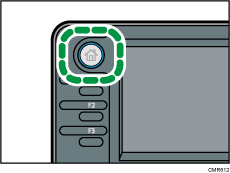
![]() Drücken Sie die Registerkarte [Druckjobs].
Drücken Sie die Registerkarte [Druckjobs].
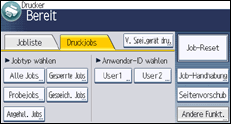
![]() Drücken Sie [Gespeich. Jobs].
Drücken Sie [Gespeich. Jobs].
![]() Wählen Sie die zu druckenden Dateien aus.
Wählen Sie die zu druckenden Dateien aus.
Sie können alle gespeicherten Druckdateien gleichzeitig auswählen, indem Sie nach Auswahl einer Datei [Alle Jobs] drücken.
![]() Drücken Sie [Drucken].
Drücken Sie [Drucken].
Wenn Sie beim Druckertreiber ein Passwort festgelegt haben, geben Sie das Passwort ein.
Wenn mehrere Druckdateien ausgewählt sind und einige von ihnen ein Passwort benötigen, druckt das Gerät die Dateien, die dem eingegebenen Passwort entsprechen und jene, die kein Passwort erfordern. Die Anzahl der gedruckten Dateien erscheint auf der Bestätigungsanzeige.
![]() Drücken Sie [Detai. Einst.], um die Druckeinstellungen des Dokuments zu ändern.
Drücken Sie [Detai. Einst.], um die Druckeinstellungen des Dokuments zu ändern.
Einzelheiten zu den Einstellungen, die konfiguriert werden können, finden Sie auf Einstellungen, die über das Bedienfeld konfiguriert werden können.
![]() Geben Sie gegebenenfalls die Anzahl der Kopien mit der Zehnertastatur ein und drücken Sie dann [Dru. forts.].
Geben Sie gegebenenfalls die Anzahl der Kopien mit der Zehnertastatur ein und drücken Sie dann [Dru. forts.].
![]()
Sollten Sie die Anzahl der Kopien ändern wenn mehrere Dokumente ausgewählt sind, wird die neu festgelegte Anzahl an Kopien für alle gewählten Dokumente gedruckt. Wenn Sie die Anzahl nicht ändern, wird die Anzahl der festgelegten Kopien bei Speicherung der Dokumente für jedes Dokument gedruckt.
Um den Druckvorgang anzuhalten, nachdem er gestartet wurde, drücken Sie [Verlassen], bis die Druckeranzeige erscheint, und drücken Sie dann [Job-Reset] oder die Taste [Stopp]. Eine gespeicherte Druckdatei wird auch nach Drücken der Taste [Job-Reset] nicht gelöscht.
Sie können gespeicherte Druckdateien auch mit Web Image Monitor drucken. Weitere Informationen finden Sie in der Hilfe zu Web Image Monitor.
